
Dans ce didacticiel, nous allons vous montrer comment installer Caddy sur AlmaLinux 8. Pour ceux d'entre vous qui ne le savaient pas, Caddy est un serveur Web open source puissant et prêt pour l'entreprise avec HTTPS automatique écrit en Go. Il s'agit d'un serveur Web léger, pris en charge commercialement, qui peut acquérir et renouveler automatiquement des certificats SSL/TLS à l'aide de Let's Encrypt.
Cet article suppose que vous avez au moins des connaissances de base sur Linux, que vous savez utiliser le shell et, plus important encore, que vous hébergez votre site sur votre propre VPS. L'installation est assez simple et suppose que vous s'exécutent dans le compte root, sinon vous devrez peut-être ajouter 'sudo ‘ aux commandes pour obtenir les privilèges root. Je vais vous montrer l'installation étape par étape du serveur Web Caddy sur un AlmaLinux 8. Vous pouvez suivre les mêmes instructions pour CentOS et Rocky Linux.
Prérequis
- Un serveur exécutant l'un des systèmes d'exploitation suivants :AlmaLinux 8.
- Il est recommandé d'utiliser une nouvelle installation du système d'exploitation pour éviter tout problème potentiel.
- Accès SSH au serveur (ou ouvrez simplement Terminal si vous êtes sur un ordinateur).
- Un
non-root sudo userou l'accès à l'root user. Nous vous recommandons d'agir en tant qu'non-root sudo user, cependant, car vous pouvez endommager votre système si vous ne faites pas attention lorsque vous agissez en tant que root.
Installer Caddy sur AlmaLinux 8
Étape 1. Tout d'abord, commençons par nous assurer que votre système est à jour.
sudo dnf update sudo dnf install epel-release
Étape 2. Installer Caddy sur AlmaLinux 8.
Par défaut, Caddy est disponible sur le référentiel de base AlmaLinux 8. Exécutez maintenant la commande suivante pour installer Caddy sur votre système AlmaLinux :
sudo dnf install 'dnf-command(copr)' sudo dnf copr enable @caddy/caddy sudo dnf install caddy
Vous pouvez vérifier la version installée avec la commande :
caddy version
Une fois Caddy installé, les commandes ci-dessous peuvent être utilisées pour arrêter, démarrer et permettre au service Caddy de démarrer automatiquement au démarrage du serveur :
sudo systemctl start caddy sudo systemctl enable caddy
Étape 3. Configurez le pare-feu.
Nous exécutons maintenant la commande suivante pour ajouter les ports HTTP et HTTPS au pare-feu :
sudo firewall-cmd --permanent --add-service=http sudo firewall-cmd --permanent --add-service=https sudo systemctl reload firewalld
Étape 4. Accéder au serveur Web Caddy.
Une fois installé avec succès, ouvrez votre navigateur Web et accédez au Caddy en utilisant l'URL http://your-server-ip-address . Vous verrez la page suivante :
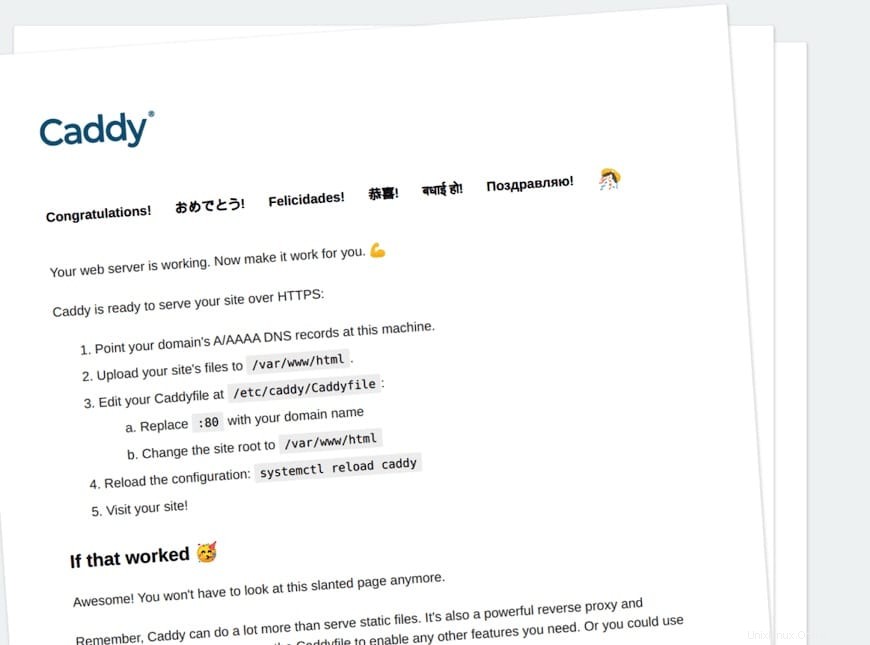
Félicitations ! Vous avez installé Caddy avec succès. Merci d'avoir utilisé ce didacticiel pour installer le serveur Web Caddy sur votre système AlmaLinux 8. Pour obtenir de l'aide supplémentaire ou des informations utiles, nous vous recommandons de consulter le site Web officiel de Caddy .